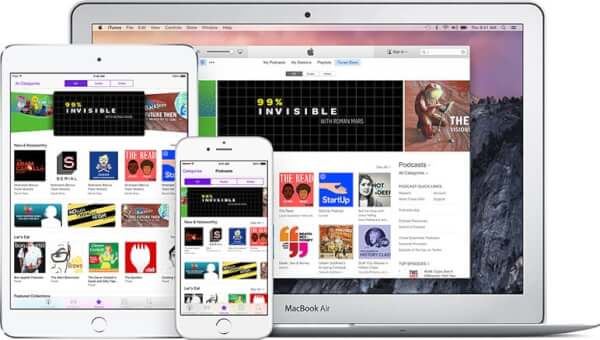
Prima o poi arriva il momento di usare il famigerato e temutissimo iTunes. È una strada quasi obbligata se avete tanta musica sul vostro Mac e la volete ascoltare su vostro iphone, ipad o ipod touch.
La guida è stata aggiornata all’ultima versione di iTunes, la 12.5 di MacOs Sierra. In questa guida vedremo come trasferire musica da Mac a dispositivo, dando per scontato che avete già una Libreria con i vostro Brani su iTunes.
. Trasferimento musica da iTunes su iPhone, iPad o iPod Touch
Per comodità useremo il collegamento via USB, potete collegare il vostro device mobile al mac via cavo USB prima di lanciare iTunes.
Partiamo.
passo 1. lanciare itunes
Aprite iTunes, lo trovate nella cartella applicazioni o tramite la funzione di ricerca Spotlight )CMD + barra spazio).
La versione 12 di iTunes presenta un’interfaccia diversa da tutte le precedenti versioni del programma multimediale Apple. I comandi che ci consentono di cambiare schermata e navigare tra la libreria e il nostro iphone sono posizionati dopo la barra degli strumenti, barra che contiene il player di iTunes.
Passo 2. Il nostro dispositivo su iTunes
Quello che dobbiamo fare, per prima cosa, è andare a cercare il nostro dispositivo su iTunes. Per farlo, procediamo in questo modo.
Nota per gli utilizzatori di VoiceOver. I comandi da usare sono VO + Freccia destra. E VO + Spazio per confermare. Non servono altri comandi in questa guida.
Muoviamoci fino al pulsante del nostro dispositivo. Se è iphone, ci sarà un pulsante con il nostro iphone. Questo pulsante lo troviamo sotto la barra degli strumenti, dopo i pulsanti: avanti, indietro.
Una volta selezionato il nostro dispositivo, ci troveremo una schermata in cui è presente un riepilogo del contenuto e degli elementi del nostro device.
In particolare, la schermata è composta da queste aree:
Un’area in cui viene elencato il tipo di dispositivo: esempio: iphone 32 gb col pulsante di espulsione
Una barra laterale del dispositivo con all’interno le cartelle che contengono gli elementi del nostro device
Infine l’area del contenuto. Questa area è relativa a ciò che selezioniamo nella barra laterale.
Di default è selezionata l’area di riepilogo delle impostazioni.
Dobbiamo entrare in riepilogo.. Gli utenti VoiceOver dovranno interagire nell’area riepilogo.
La voce da attivare è la seguente:
Gestisci manualmente musica e video
Selezionate la voce, andate fino al pulsante Fine per approvare le modifiche.
Selezionando questa voce. Diremo ad iTunes che saremo noi a decidere cosa voler inserire nel nostro iphone. Questo perchè di impostazioni predefinita, iTunes sincronizza tutta la vostra libreria col vostro dispositivo. Una scelta poco saggia se si ha una libreria molto più grande dello spazio libero del device.
Passo 3. Andare nella nostra musica
Abbiamo impostato il device mobile in modo che possa trasferire la musica solo su nostra scelta.
Ora dobbiamo andare nella nostra libreria musicale, così da caricare i brani che desideriamo.
Per andare nella Libreria dove c’è la musica di iTunes, usiamo il comando rapido CMD + 1.
Se non compare la vostra libreria, non disperate. La sezione Musica è divisa in 4 linguette.
- Libreria:
- Connect
- Radio
- Store
Le voci sono posizionati alla destra dei pulsanti: indietro, avanti, musica, il vostro device. Selezionati Libreria. Siamo quasi alla fine della procedura.
Una volta nella schermata Musica, andiamo nella barra laterale e selezioniamo Brani.
Gli utenti VoiceOver dovranno interagire e con Vo + Freccia Giù selezionare Brani, qui barra spazio, poi uscire dall’interazione.
Abbiamo selezionato brani, nella barra laterale. Qui sono elencati tutti i brani presenti su MacOs organizzati su iTunes.
passo 4. selezionare la musica da passare al dispositivo
Selezionare i brani che vogliamo copiare. Andiamo nell’elenco dei brani. Selezioniamo quelli che vogliamo trasferire. Tasto SHIFT + freccia giù per la selezione contigua.
Ora come fare a metterli su iphone/ipad? Usiamo la barra dei menù
Passo 5. Trasferire i brani sul dispositivo.
Andiamo nella barra dei menù. Poi su Brano. Scendiamo su : aggiungi a dispositivo.. Qui freccia destra e selezioniamo il dispositivo connesso: troverete iphone, ipad o iPod touch.
Date invio e inizierà il trasferimento della musica sul Device.
Continuate la procedura fino a che non avete copiato tutti i brani che desiderate.
Un suono comunicherà che la copia dei brani è avvenuta con successo.
passo 6. Come ascoltare la musica
Per ascoltare la musica caricata, andiamo sul nostro device, apriamo l’app Musica, poi attiviamo la sezioneLibreria, è il pannello in basso a sinistra. Nella schermata che vi compare, potete selezionare la musica per artista, album, oppure ascoltare tutta la musica tappando Brani.
Sembra complicato, in realtà è più facile a farsi che a dirsi. Se avete dubbi/problemi o pensate che manchi qualcosa, lasciate un commento.


Commenta per primo